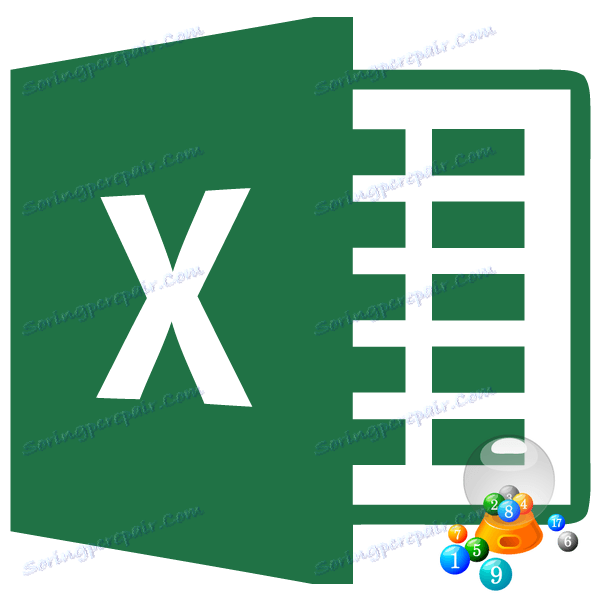Функции на Microsoft Excel: избор на параметър
Много полезна функция в Microsoft Excel е Изборът на параметри. Но не всеки потребител знае за възможностите на този инструмент. С неговата помощ можете да изберете първоначалната стойност, като започнете от крайния резултат, който трябва да постигнете. Нека разберем как можете да използвате функцията за избор на параметри в Microsoft Excel.
съдържание
Същността на функцията
Ако е опростено да се говори за същността на функцията Избор на параметър, потребителят може да изчисли необходимите първоначални данни, за да постигне конкретен резултат. Тази функция е подобна на инструмента Търсене в разтвор , но е по-опростена версия. Тя може да се използва само в единични формули, т.е. да се изчисли във всяка отделна клетка, която трябва да използвате отново всеки път. Освен това функцията за избор на параметри може да работи само с един вход и една стойност за търсене, която говори за нея като инструмент с ограничена функционалност.
Прилагане на функцията на практика
За да разберете как функционира тази функция, най-добре е да обясните нейната същност в практически пример. Ще обясним работата на инструмента, като използваме примера на Microsoft Excel 2010, но алгоритъмът на действията е почти идентичен и в двете по-късни версии на тази програма, и във версия 2007.
Имаме таблица за заплатите и бонусите на служителите на предприятието. Само бонусите на служителите са известни. Например, премията на един от тях - Николаев А. D, е 6035.68 рубли. Също така е известно, че премията се изчислява чрез умножаване на заплатата с коефициент 0.28. Трябва да намерим заплатите на работниците.
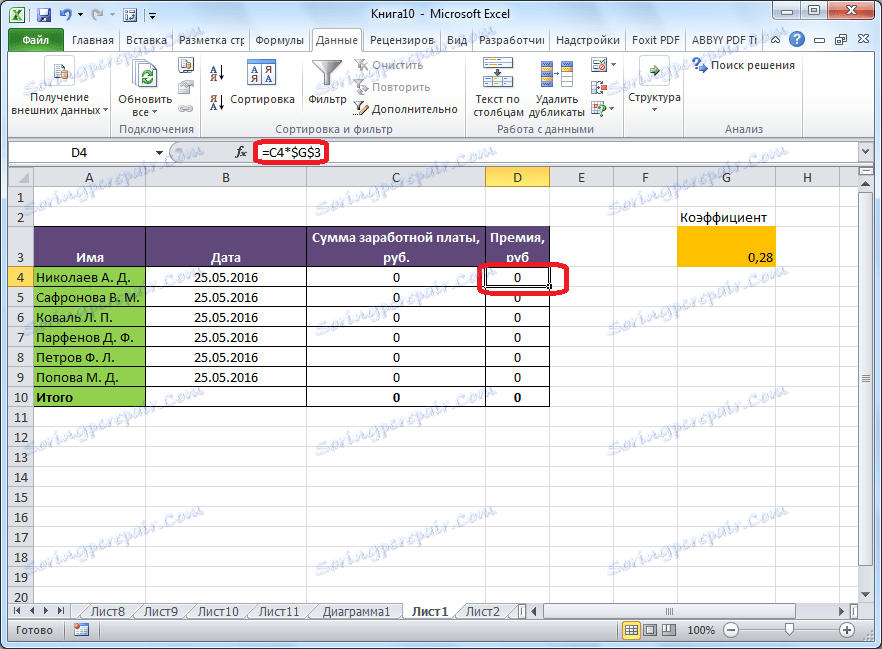
За да стартирате функцията, докато в раздела "Данни" кликнете върху бутона "Анализирай какво, ако", който се намира в полето "Работа с данни" на лентата. Появява се меню, в което избирате елемента "Избор на параметър ...".
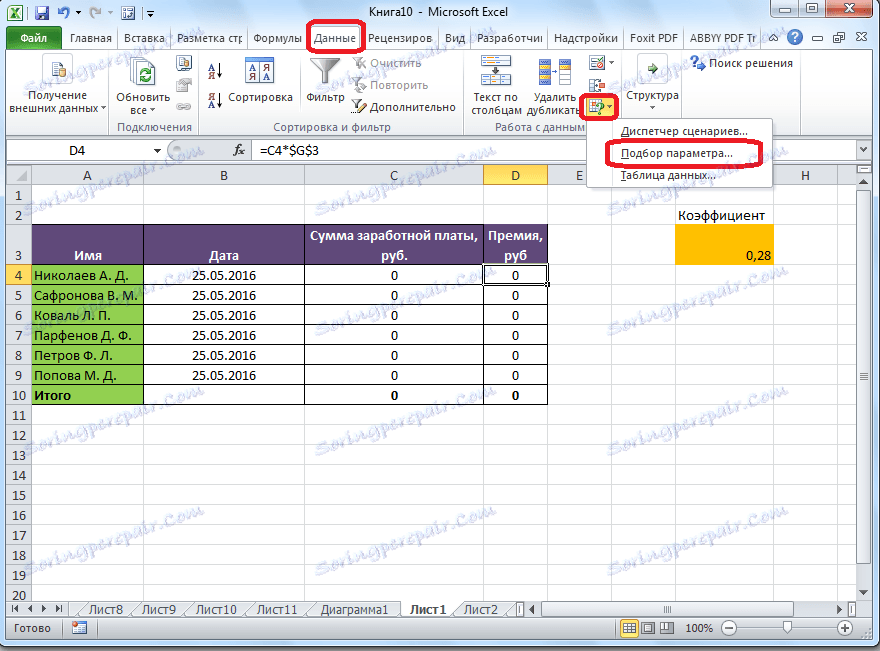
След това се отваря прозорецът за избор на параметър. В полето "Инсталиране в клетка" трябва да посочите адреса му, който съдържа окончателните данни, които са известни на нас, при които ще персонализираме изчислението. В този случай това е килията, където е определена наградата на работника Николаев. Можете да посочите адреса ръчно, като въведете координатите му в съответното поле. Ако сте на загуба, направете го или се почувствате неудобно, просто кликнете върху желаната клетка и адресът ще бъде вписан в полето.
В полето "Стойност" трябва да посочите конкретна премия. В нашия случай тя ще бъде 6035.68. В полето "Промяна на стойностите на клетката" въвеждаме нейния адрес, съдържащ първоначалните данни, които трябва да изчислим, т.е. размера на заплатата на служителя. Това може да стане по същия начин, както е споменато по-горе: ръчно въвеждане на координати или кликване върху съответната клетка.
Когато всички параметри на прозореца с параметри са попълнени, кликнете върху бутона "OK".
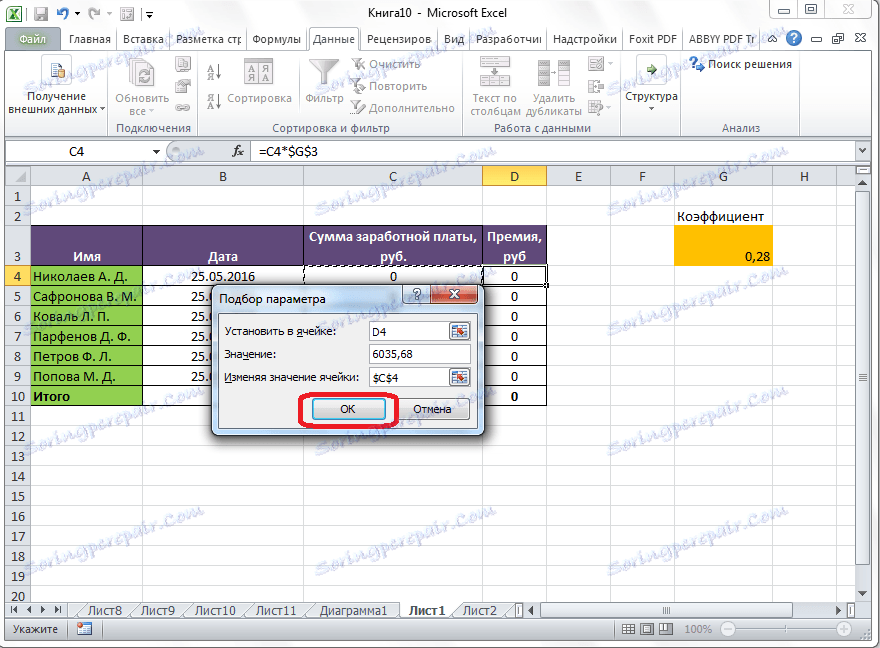
След това се извършва изчислението и избраните стойности се въвеждат в клетките, което се отчита чрез специален информационен прозорец.
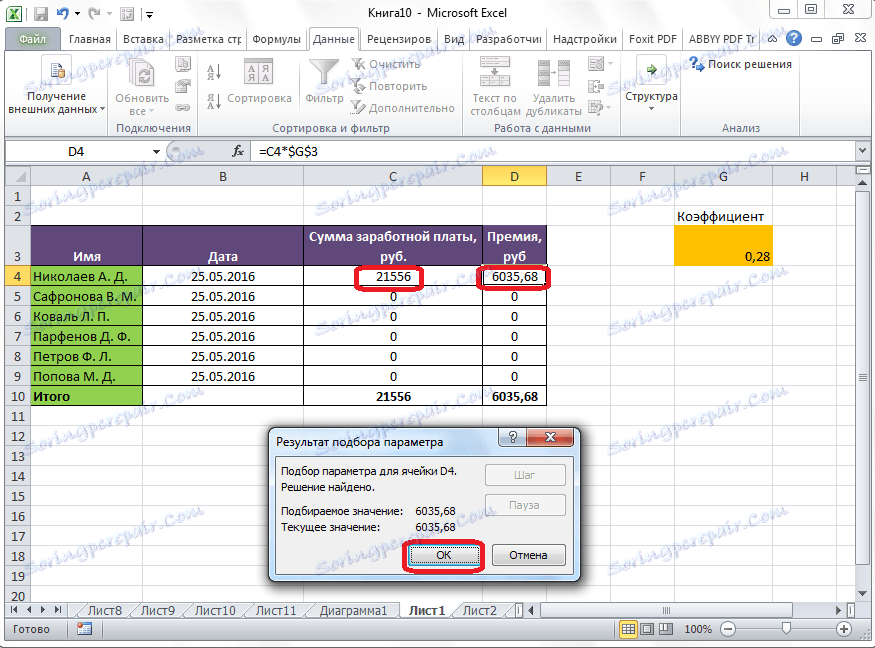
Такава операция може да се направи за други редове от таблицата, ако стойността на премията на други служители на предприятието е известна.
Решението на уравненията
Освен това, въпреки че не е характеристика на тази функция, тя може да се използва за решаване на уравнения. Вярно е, че инструментът за избор на параметър може да бъде използван успешно само по отношение на уравнения с една неизвестна.
Да предположим, че имаме уравнението: 15х + 18х = 46. Записваме лявата му страна като формула в една от клетките. Както и при всяка формула в Excel, поставяме знака "=" преди уравнението. Но в този случай, вместо знака за x, ние настроим адреса на клетката, където ще бъде изведе резултата от търсената стойност.
В нашия случай пишем формулата в C2 и желаната стойност ще бъде изведена в B2. По този начин вписването в клетка С2 ще има следната форма: "= 15 * B2 + 18 * B2".
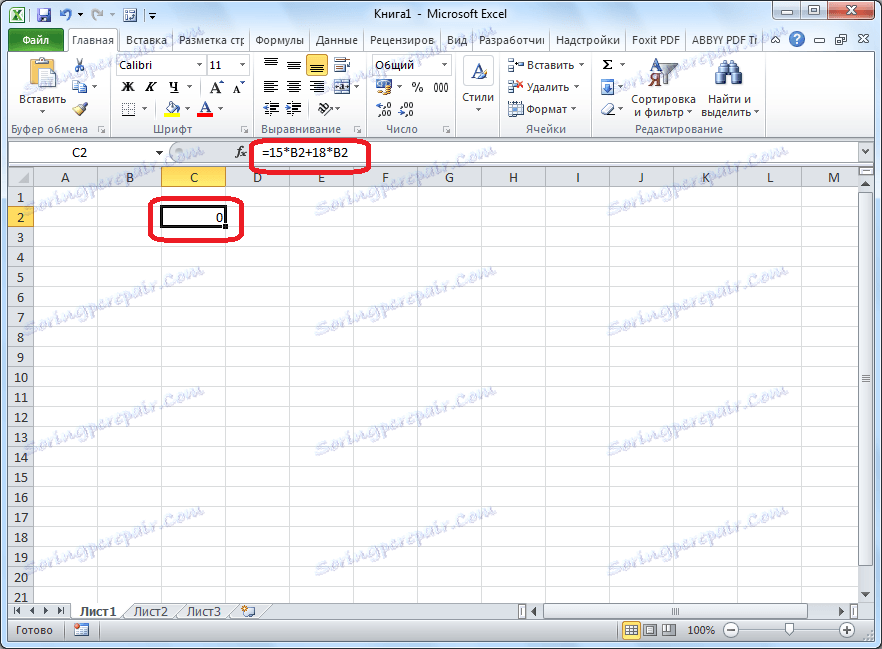
Стартираме функцията по същия начин, както е описано по-горе, т.е. като кликнете върху бутона "Анализ", ако "" на лентата "и щракнете върху елемента" Избор на параметър ... ".
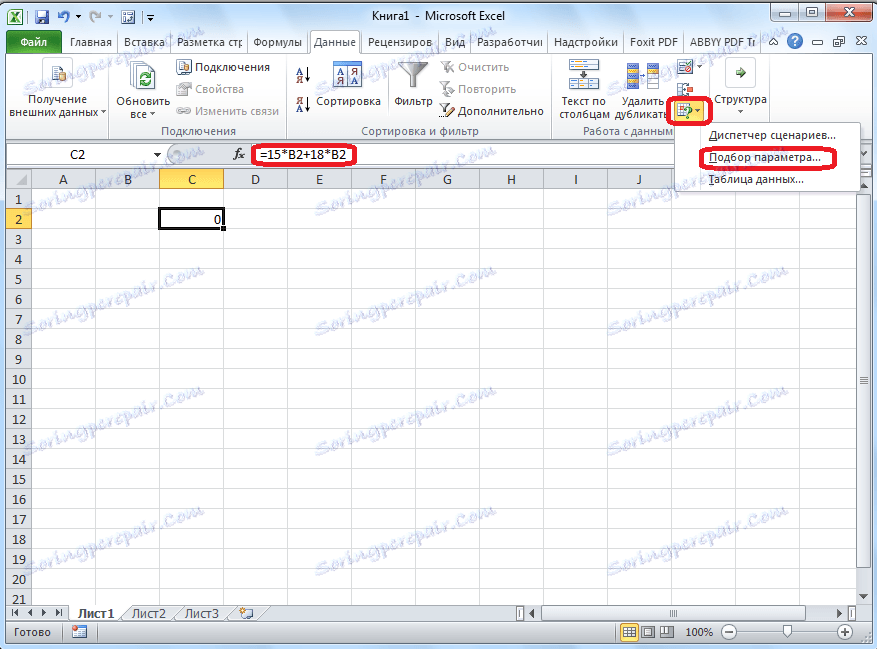
В отворения прозорец за избиране на параметрите, в полето "Set in the cell", посочваме адреса, на който сме написали уравнението (C2). В полето "Стойност" въвеждаме числото 45, тъй като не забравяме, че уравнението изглежда така: 15x + 18x = 46. В полето "Промяна на стойностите на клетките" посочваме адреса, където ще бъде изведена стойността на x, т.е. решаването на уравнението (В2). След като въведете тази информация, кликнете върху бутона "OK".
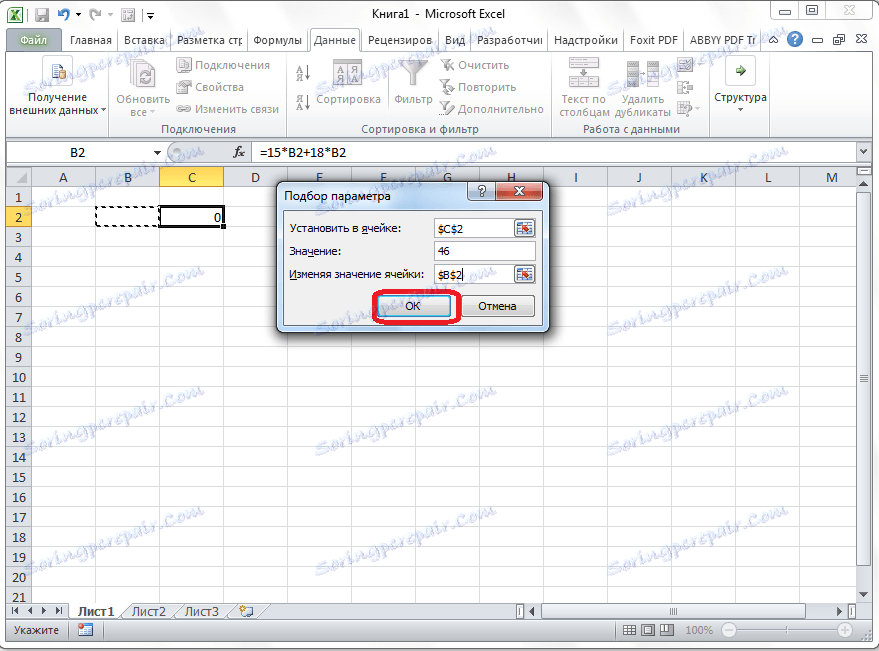
Както можете да видите, Microsoft Excel успешно реши уравнението. Стойността на x ще бъде 1,39 за периода.
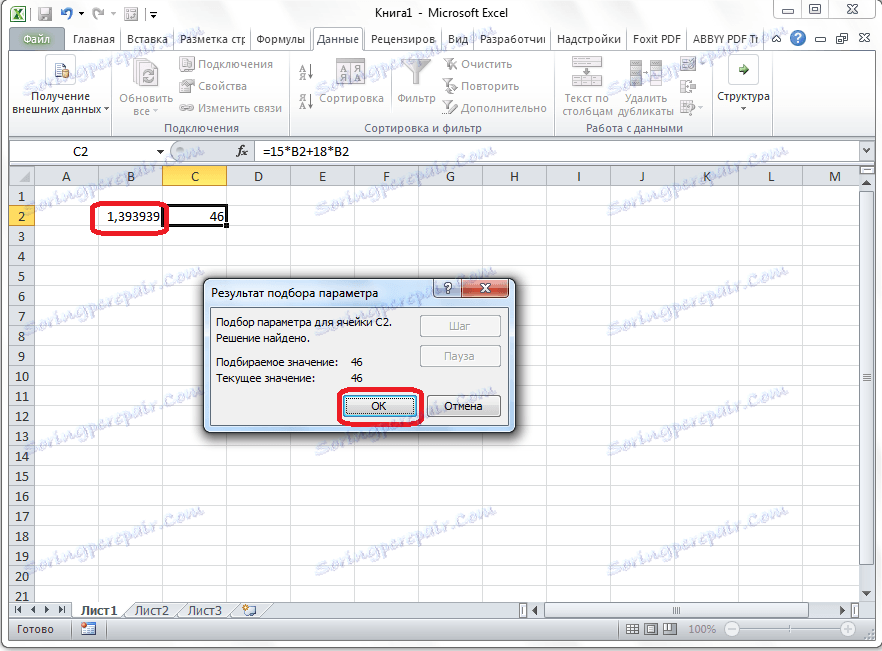
След като изучихме инструмента за избор на параметри, разбрахме, че това е сравнително проста, но същевременно полезна и удобна функция за намиране на неизвестен номер. Той може да се използва както за изчисления на таблици, така и за решаване на уравнения с една неизвестна. В същото време, според функционалната, тя е по-ниска от по-мощния инструмент Търсене на решение.